google Chrome浏览器下载文件夹如何修改

1. 进入设置页面:打开Chrome浏览器,点击右上角的三个垂直排列的点(菜单按钮),在下拉菜单中选择“设置”选项。
2. 找到下载内容设置:在打开的设置页面中,向下滚动鼠标滚轮,找到并点击“高级”选项。在高级设置中,继续向下查找,找到“下载内容”部分。
3. 修改下载文件夹路径:在“下载内容”设置区域中,可以看到“下载位置”的设置选项。点击“更改”按钮,在弹出的窗口中选择新的文件夹作为下载文件夹的存储位置。选择完成后,点击“确定”按钮保存设置。
4. 其他相关设置:如果希望每次下载文件时都询问保存位置,可以勾选“询问每个文件的保存位置”选项。若不想每次都被询问,可取消勾选该选项,这样所有文件将按照默认的下载文件夹路径进行保存。
猜你喜欢
Chrome浏览器内存占用优化操作经验
 google浏览器下载安装包校验和工具使用方法
google浏览器下载安装包校验和工具使用方法
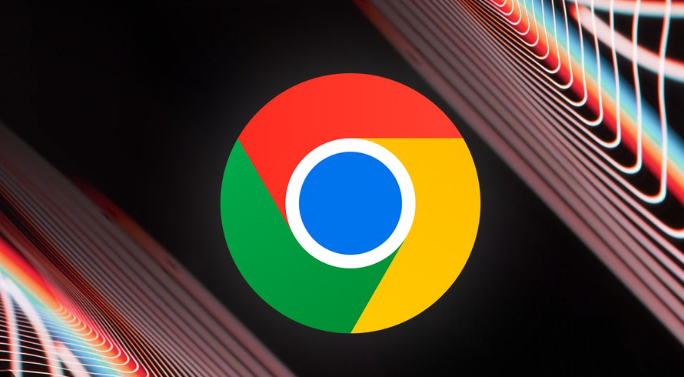 Chrome浏览器下载扩展时出现“无响应”修复
Chrome浏览器下载扩展时出现“无响应”修复
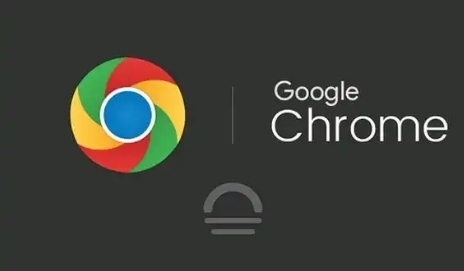 在Google Chrome中启用网页表单的自动填充功能
在Google Chrome中启用网页表单的自动填充功能
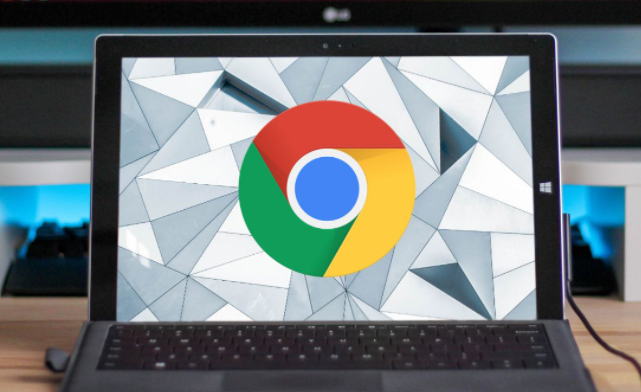

Chrome浏览器内存占用可通过优化经验降低。用户可减少浏览器卡顿,提高网页加载速度,实现高效操作体验。
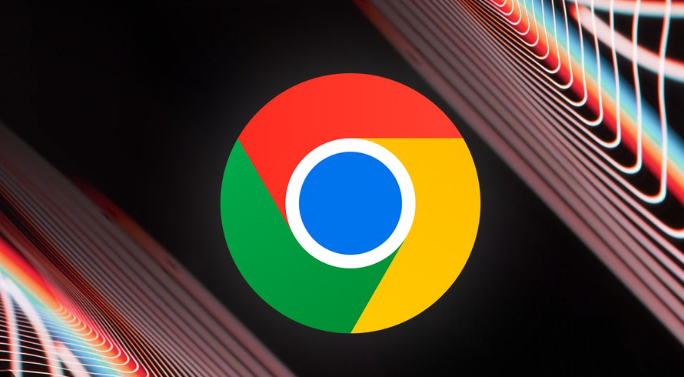
本文将介绍如何使用校验和工具验证Google浏览器下载安装包的完整性,确保文件未被篡改,并避免安装错误。
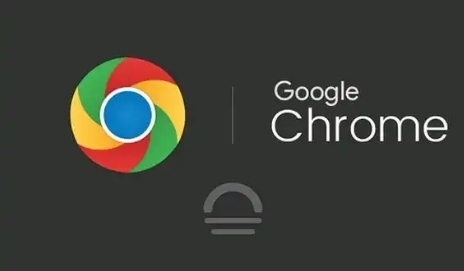
Chrome浏览器安装扩展出现“无响应”现象,应关闭冲突插件并重置网络,确保插件顺利加载。
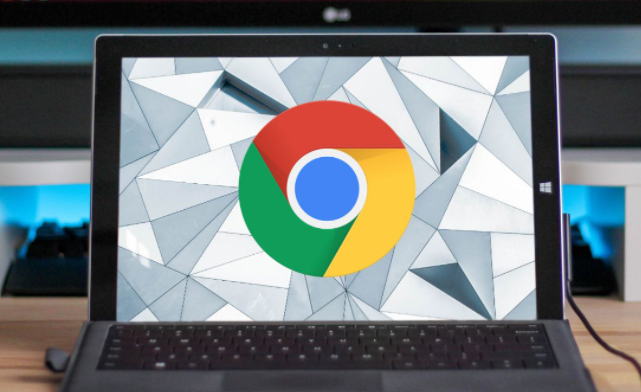
启用Google Chrome中的表单自动填充功能可以提高输入效率。通过保存常用表单数据,快速填写网页表单,节省用户输入时间,提升操作便利性和体验。
